Чтобы добавить на скриншот стикеры:
Выберите «Скриншот области» в контекстном меню программы либо воспользуйтесь комбинацией клавиш CTRL+SHIFT+6;
Выберите область скриншота, откроется редактор.
В панели инструментов нажмите на иконку
 .
.В открывшемся окне выберите стикер.
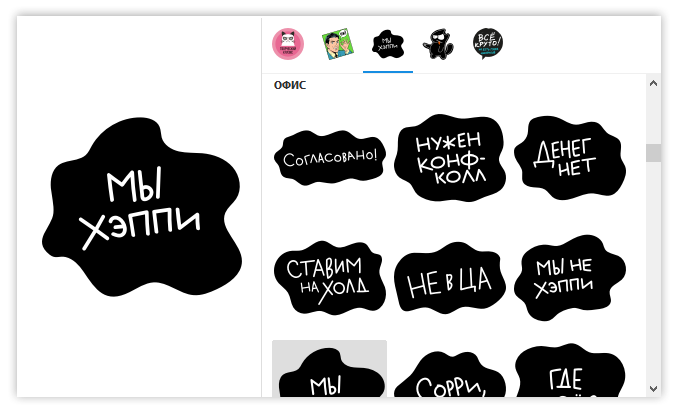
Вы можете пролистать весь список стикеров, используя колесико мыши, или перейти к определенному стикерпаку, нажав на одно из пяти изображений в в верхней части окна. Наведите курсором на стикер, чтобы посмотреть его в более крупном размера слева от списка.
Нажмите на понравившийся скриншот, и он появится в центре скриншота. Также вы можете перетащить стикер мышкой в нужное место на скриншоте сразу из окна со стикерами
Измените размер, потянув за одну из четырех точек, окружающих стикер. Также для изменения размера можно воспользоваться ползунком изменения размера. Для этого предварительно нужно выделить стикер, нажав на него.
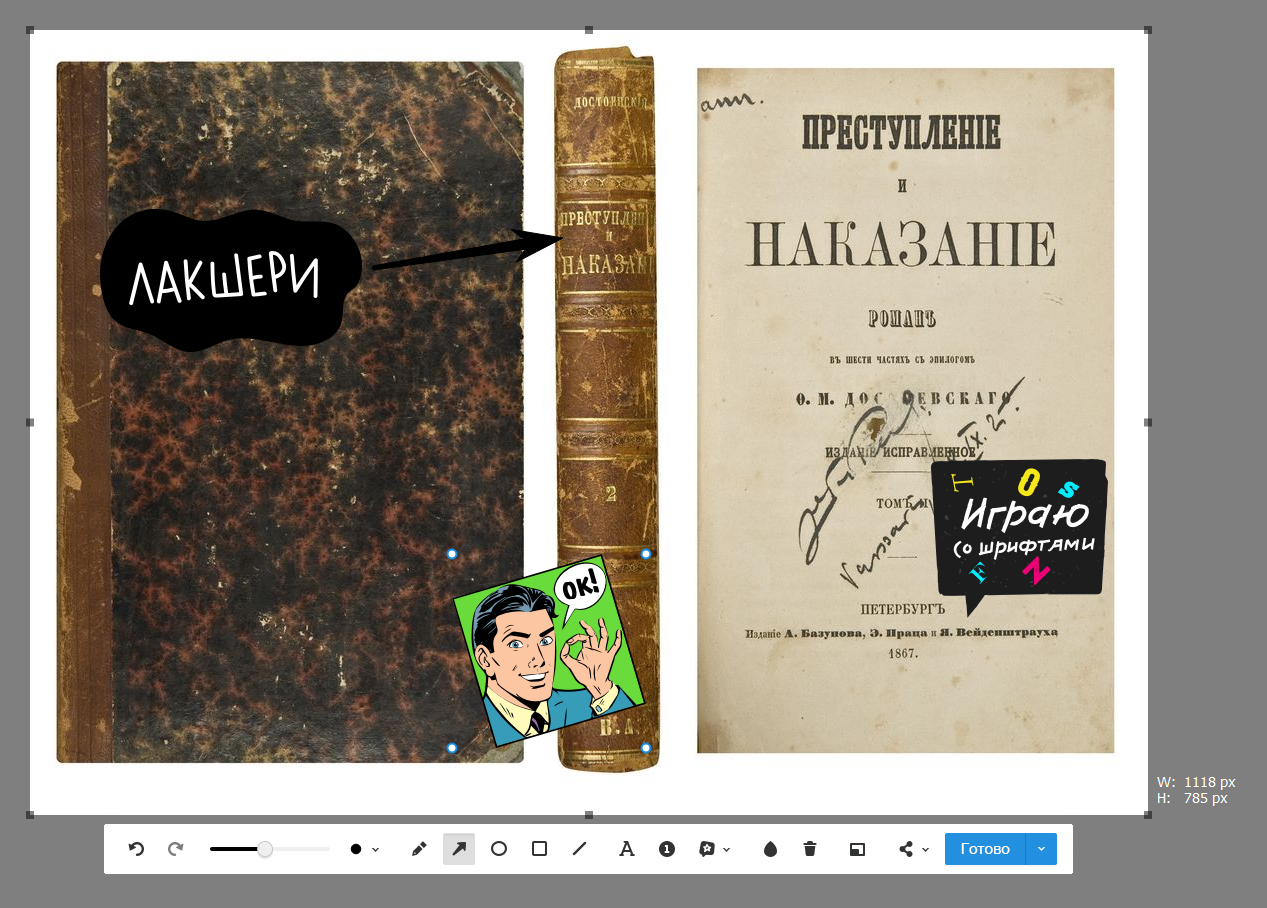
Добавьте другие стикеры, если требуется. Для каждого стикера вы можете установить свой размер.
Нажмите «Готово», чтобы загрузить скриншот в Облако, а ссылку на него скопировать в буфер обмена.


